Az értékesítési rendelés állapotoszlopaihoz tartozó leképezés beállítása
Az értékesítési rendelés állapotát jelző oszlopok a Microsoft Dynamics 365 Supply Chain Management és a Dynamics 365 Sales alkalmazásban eltérő számértékekkel rendelkeznek. Ezeknek az oszlopoknak a leképezéséhez a kettős írásban további beállítás szükséges.
A Supply Chain Management oszlopai
A Supply Chain Management alkalmazásban két oszlop tükrözi az értékesítési rendelés állapotát. A leképezni következő oszlopok: Állapot és Dokumentum állapota.
Az Állapot enumeráció a rendelés átfogó állapotát határozza meg. Ez az állapot jelenik meg a rendelés fejlécében.
Az állapot enumerációja a következő értékeket tartalmazza:
- Nyitott rendelés
- Teljesítve
- Számlázva
- Visszavonva
A Dokumentumállapot enumeráció a rendeléshez legutóbb létrehozott dokumentumot határozza meg. Ha például a rendelés meg van erősítve, akkor ez a dokumentum egy értékesítési rendelés visszaigazolása. Ha egy értékesítési rendelés részben számlázva van, és a fennmaradó sort visszaigazolják, a dokumentum állapota Számla marad, mivel a számla a folyamat során később jön létre.
A dokumentumállapot felsorolása a következő értékeket tartalmazza:
- Visszaigazolás
- Kitárolási lista
- Csomagjegyzék
- Számla
Oszlopok az Értékesítésben
A Sales alkalmazásban két oszlop jelzi az értékesítési rendelés állapotát. A leképezni szükséges oszlopok az Állapot ésa Feldolgozás állapota.
Az Állapot enumeráció a rendelés átfogó állapotát határozza meg. Az alábbi értékekkel rendelkezik:
- Aktív
- Elküldve
- Teljesített
- Számlázva
- Visszavonva
A rendszer bevezette a Feldolgozási állapot felsorolását, így az állapotot pontosabban megfeleltetheti az Ellátásilánc-kezelésnek.
Az alábbi táblázat bemutatja a feldolgozási állapotok megfeleltetését az ellátásilánc-kezelésben.
| Feldolgozás állapota | A Supply Chain Management állapotai | Dokumentum állapota a Supply Chain Management alkalmazásban |
|---|---|---|
| Aktív | Nyitott rendelés | None |
| Visszaigazolva | Nyitott rendelés | Visszaigazolás |
| Kitárolva | Nyitott rendelés | Kitárolási lista |
| Részlegesen kiszállítva | Nyitott rendelés | Csomagjegyzék |
| Teljesítve | Teljesítve | Csomagjegyzék |
| Részben számlázva | Teljesítve | Számla |
| Számlázva | Számlázva | Számla |
| Visszavonva | Visszavonva | Nem alkalmazható |
Az alábbi táblázat bemutatja a feldolgozási állapot hozzárendelését az Értékesítés és az Ellátásilánc-kezelés között.
| Feldolgozás állapota | Állapot a Sales alkalmazásban | A Supply Chain Management állapotai |
|---|---|---|
| Aktív | Aktív | Nyitott rendelés |
| Visszaigazolva | Elküldve | Nyitott rendelés |
| Kitárolva | Elküldve | Nyitott rendelés |
| Részlegesen kiszállítva | Aktív | Nyitott rendelés |
| Részben számlázva | Aktív | Nyitott rendelés |
| Részben számlázva | Teljesített | Teljesítve |
| Számlázva | Számlázva | Számlázva |
| Visszavonva | Visszavonva | Érvénytelenített |
Beállítás
Az értékesítési rendelés állapotoszlopainak megfeleltetését úgy állíthatja be, hogy engedélyezi az IsSOPIntegrationEnabledés az isIntegrationUser attribútumokat.
Az IsSOPIntegrationEnabled attribútum engedélyezéséhez kövesse ezeket a lépéseket.
Ugrás böngészőben
https://<test-name>.crm.dynamics.com/api/data/v9.0/organizations. A <tesztnév cseréje> a vállalat értékesítésre mutató hivatkozásával.A megnyitott oldalon keresse meg a szervezetazonosítót, és jegyezze fel az értéket.

A Sales alkalmazásban meg a böngésző konzolt, majd futtassa a következő parancsfájlt. Használja a 2. lépéstől származó szervezetiazonosító-értéket.
Xrm.WebApi.updateRecord("organization", "d9a7c5f7-acbf-4aa9-86e8-a891c43f748c", {"issopintegrationenabled" : true}).then( function success(result) { console.log("Account updated"); // perform operations on row update }, function (error) { console.log(error.message); // handle error conditions } );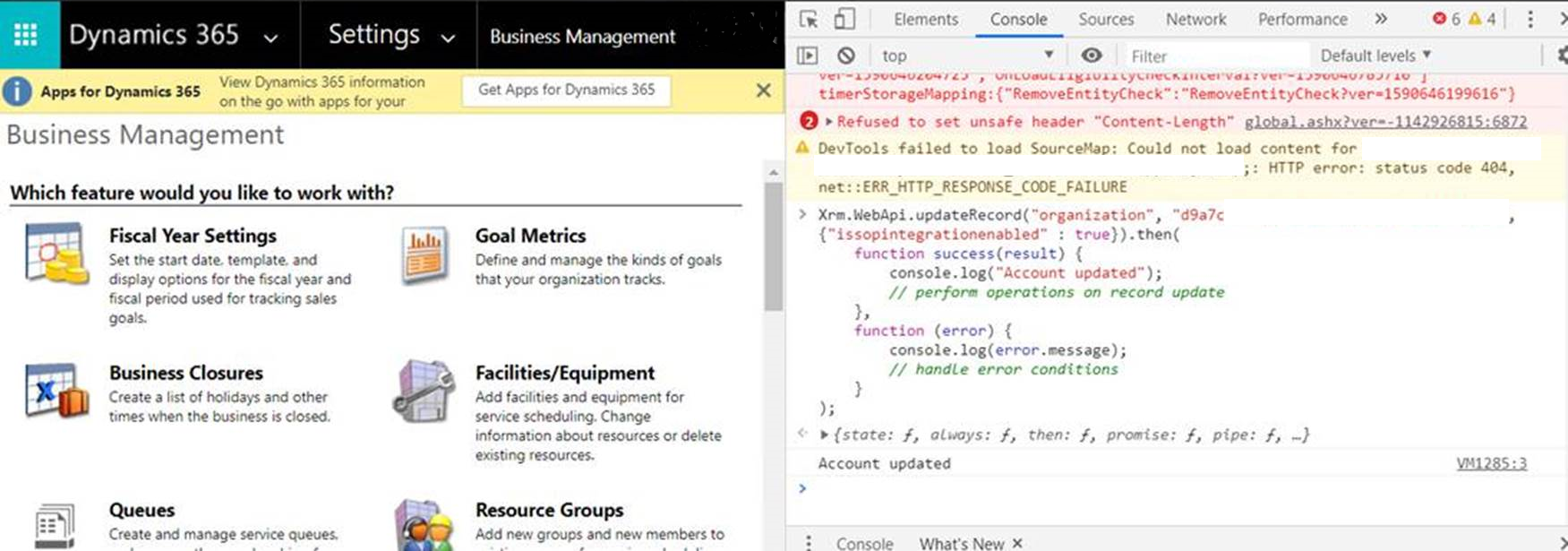
Ellenőrizze, hogy az IsSOPIntegrationEnabled igaz-e. A 1. lépésből használja az URL-címet az érték ellenőrzéséhez.
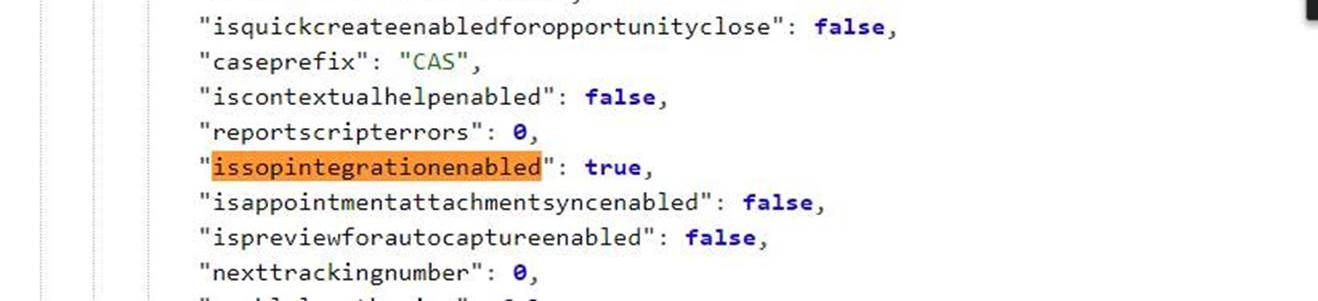
Az isIntegrationUser attribútum engedélyezéséhez kövesse az alábbi lépéseket.
Az Értékesítés képernyőn nyissa meg a Rendszer testreszabásának beállítása >> lehetőséget, jelölje ki a Felhasználói táblát, majd nyissa meg az űrlapfelhasználót> .
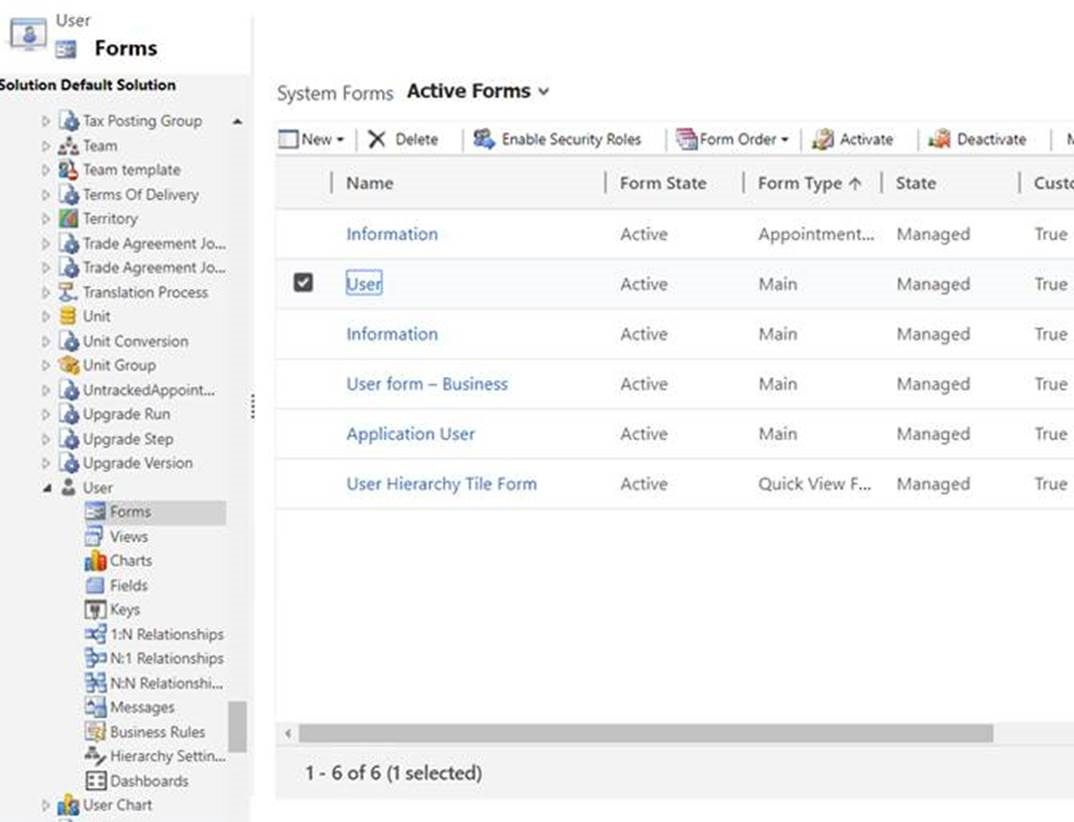
A Field Explorer programban keresse meg az Integrációs felhasználói módot, majd kattintson rá duplán, hogy hozzáadja a képernyőhöz. Mentse el a módosítást.
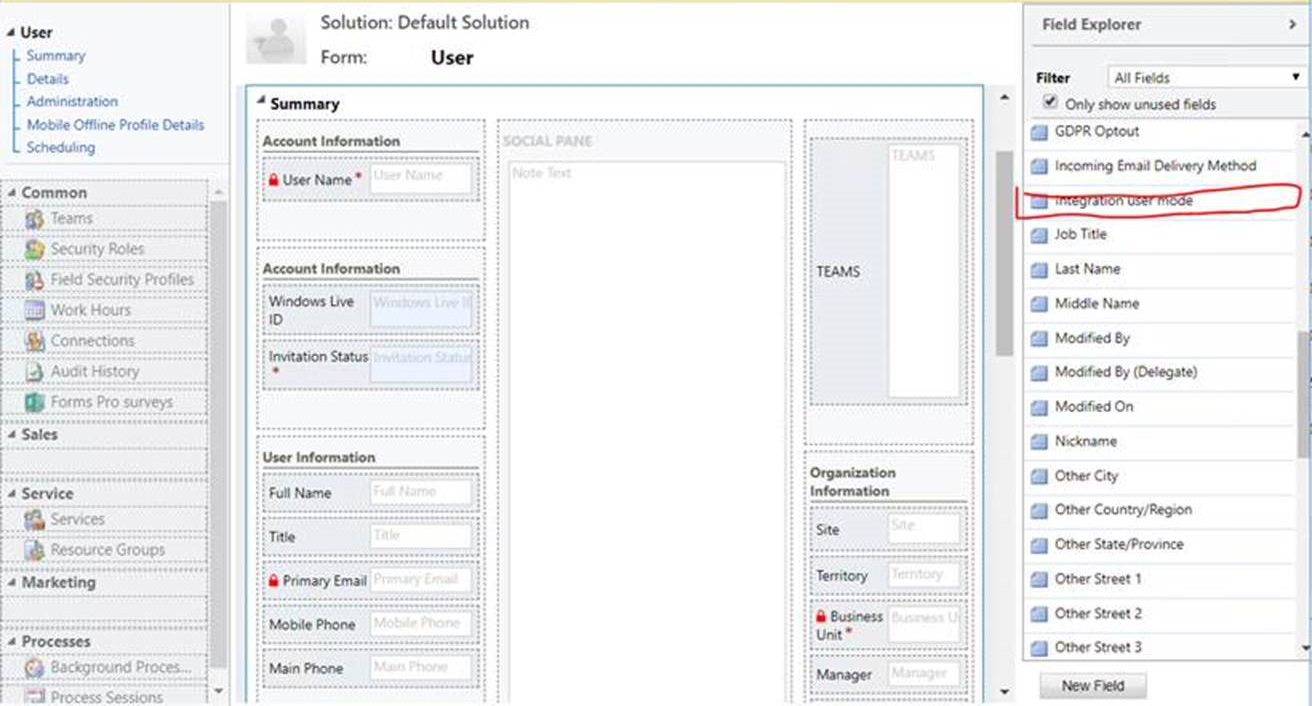
Az Értékesítés funkcióban váltsa át a Biztonsági felhasználók beállítása > funkciót, >és változtassa meg a nézetet engedélyezett felhasználókról az alkalmazásfelhasználókra .
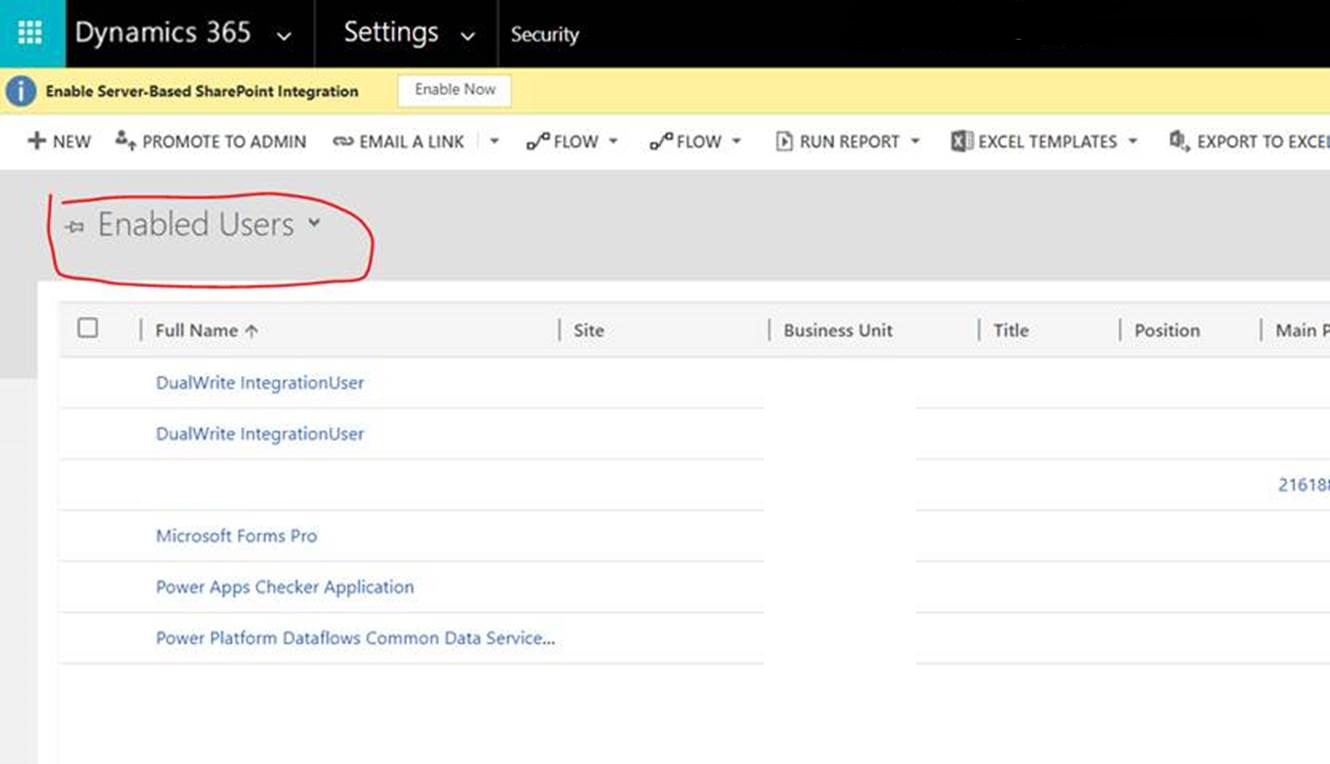
A DualWrite IntegrationUser két bejegyzésének kiválasztása.
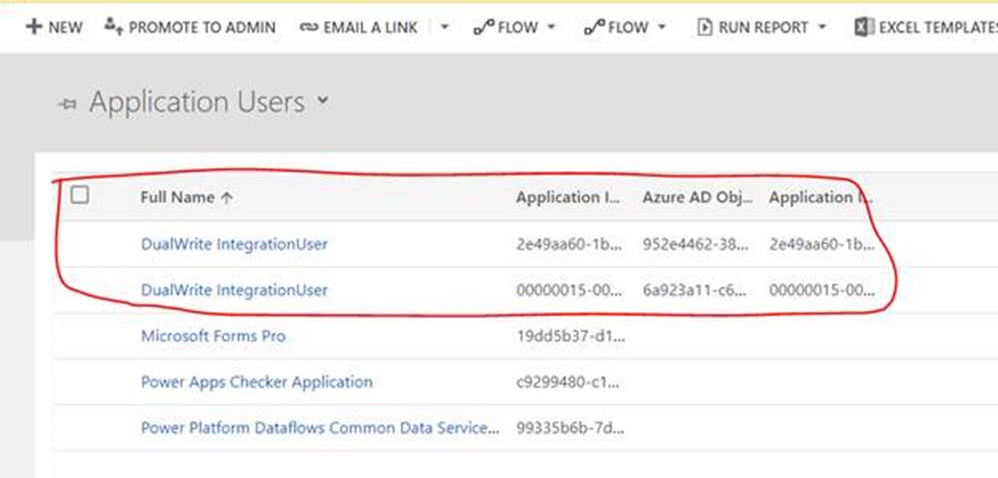
Módosítsa Az Integrációs felhasználói mód oszlop értékét Igen értékre .
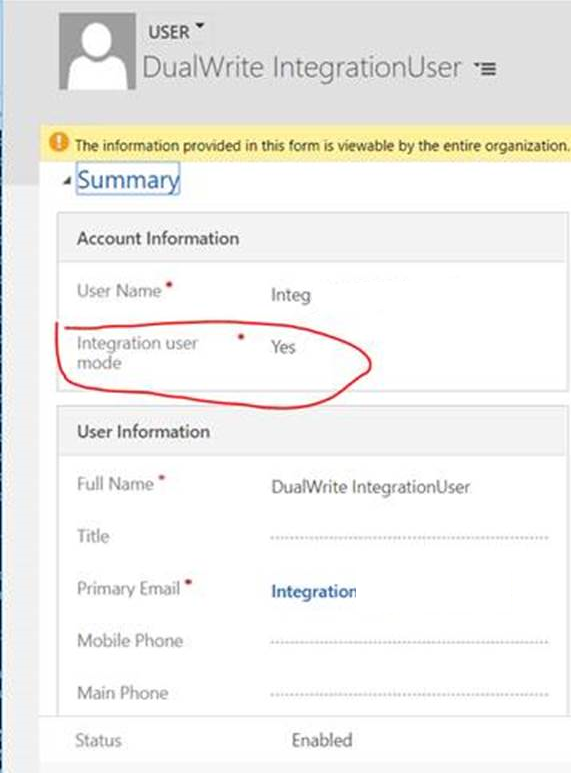
Az értékesítési rendeléseket már le vannak képezve.
Visszajelzés
Hamarosan elérhető: 2024-ben fokozatosan kivezetjük a GitHub-problémákat a tartalom visszajelzési mechanizmusaként, és lecseréljük egy új visszajelzési rendszerre. További információ: https://aka.ms/ContentUserFeedback.
Visszajelzés küldése és megtekintése a következőhöz: